Flaskin asentaminen Linux Mint 21:een
Flaskin käytön tärkein merkitys on, että sen mukana tulee sisäänrakennetut Python-paketit, jotka sisältävät joitain lisätoimintoja tähän kehykseen, jotta voit asentaa sen Linux Mintiin, käy läpi alla olevat vaiheet:
Vaihe 1: Oletuksena Python 3 on asennettu melkein jokaiseen Linux-jakeluun, mutta varmuuden vuoksi tarkistamme Linux Mintiin asennetun python 3:n version käyttämällä:
$ python3 -- versio
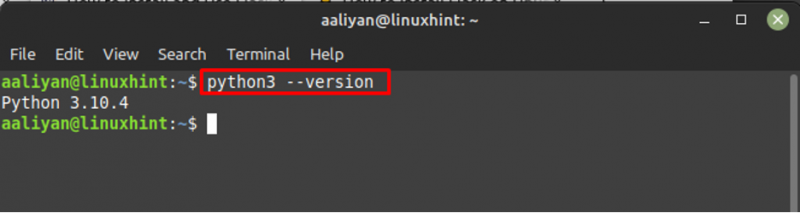
Vaihe 2: Asenna seuraavaksi Python-virtuaaliympäristö ja pip:
$ sudo apt asenna python3-venv pip -y
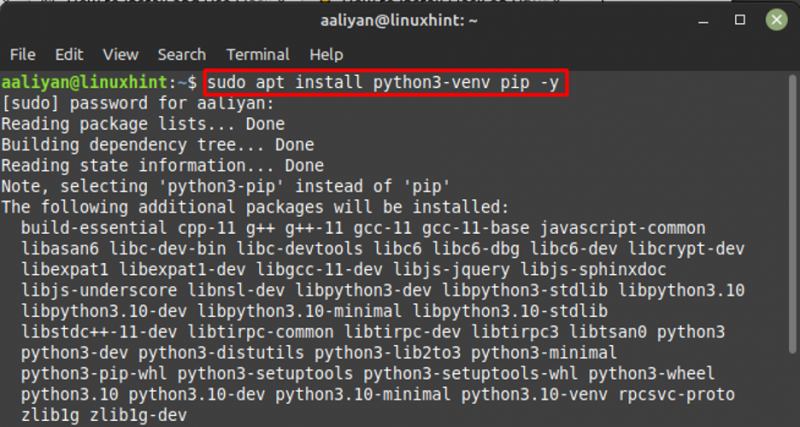
Vaihe 3: Luo hakemisto, johon tallennat kaikki työsi ja siirry siihen Change directory -komennolla:
$ mkdir Pullo && cd Pullo 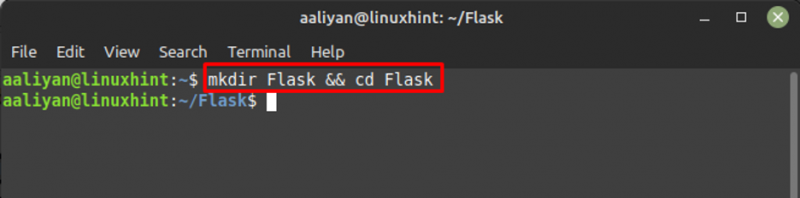
Vaihe 4: Luo nyt pulloympäristö luotuun hakemistoon ja aktivoi sitten tämä ympäristö käyttämällä:
$ python3 -m venv venv && lähde venv/bin/aktivoi 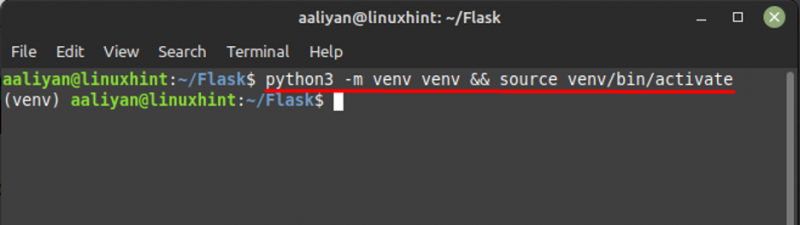
Vaihe 5: Asenna seuraavaksi Flask-kehys pip-pakettien hallinnan avulla:
$ pip asenna pullo 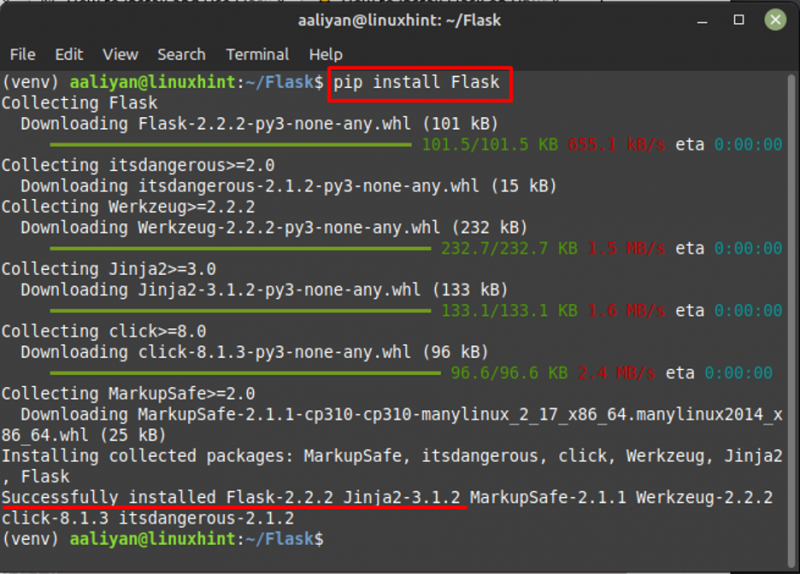
Vaihe 6: Tarkista seuraavaksi asennettu Flask-versio nähdäksesi, onko se asennettu oikein käyttämällä:
$ python -m pullo --versio 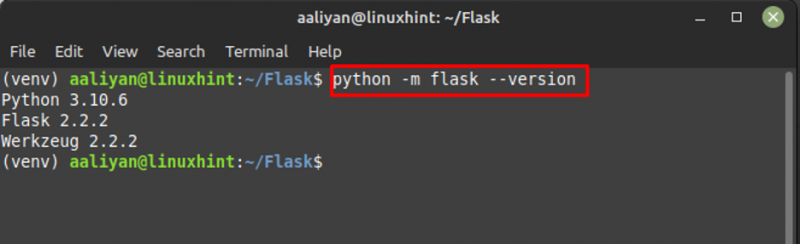
Flaskin käyttäminen Linux Mint 21:ssä
Havainnollistaaksesi Flaskin käyttöä, luodaan Python-ohjelma ja ajetaan se. Käy vain seuraavat vaiheet läpi:
Vaihe 1: Luo ensin Python-tiedosto, johon koodi kirjoitetaan käyttämällä:
$ nano myflaskapplication.py 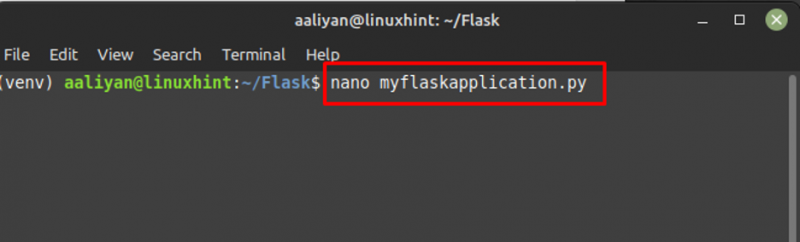
Vaihe 2: Kirjoita nyt koodi Python-tiedostoon ja kun olet kirjoittanut koodin, tallenna tiedosto ja sulje se:
alkaen pullo tuonti Pullosovellus = Pullo ( __nimi__ )
@ sovellus. reitti ( '/' )
def my_pullo_sovellus ( ) :
palata 'Tervetuloa LinuxHintiin'
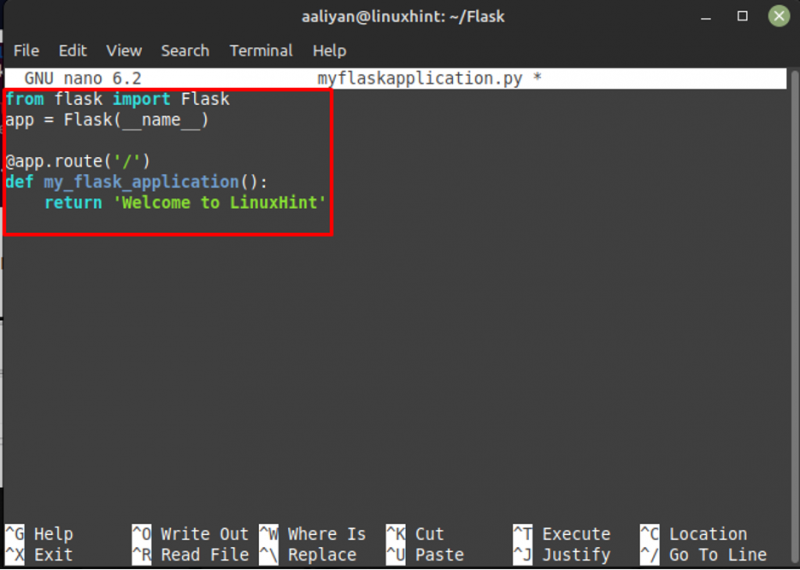
Vaihe 3: Nyt on aika viedä sovellus ja sitä varten:
$ vienti FLASK_APP=myflaskapplication.py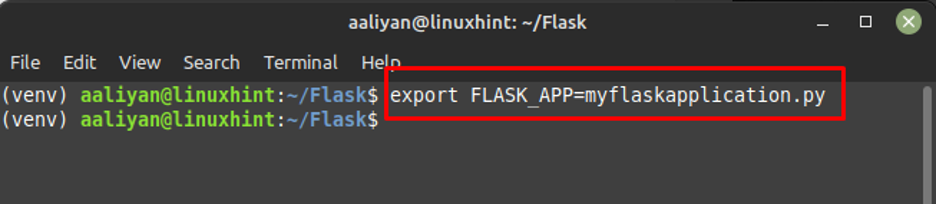
Vaihe 4: Aja tämän jälkeen pullosovellus, joka antaa IP-osoitteen portin numeron kanssa:
[cc lang='text' width='100%' height='100%' escaped='true' theme='blackboard' nowrap='0']
$ pullon juoksu
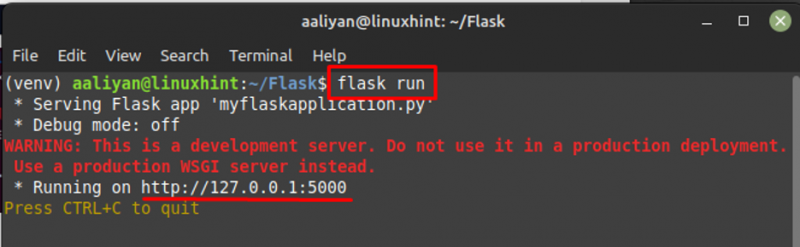
Vaihe 5: Suorita seuraavaksi python-tiedosto käyttämällä IP-osoitetta ja porttinumeroa Linux Mint -selaimessa:
127.0.0.1:5000 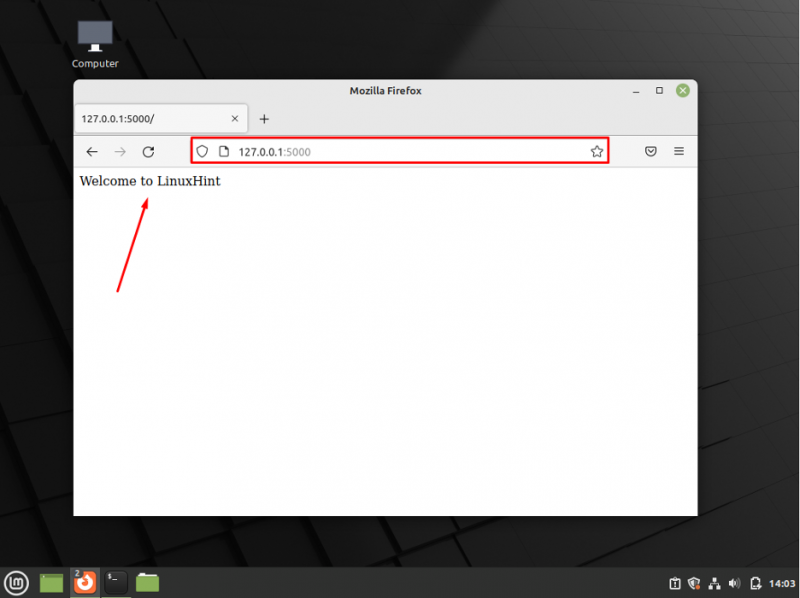
Joten näin voidaan asentaa ja käyttää Flaskia Linux Mint 21:ssä.
Jos et enää tarvitse tätä kehystä, poista se käyttämällä:
$ pip poista Flask && deaktivoi 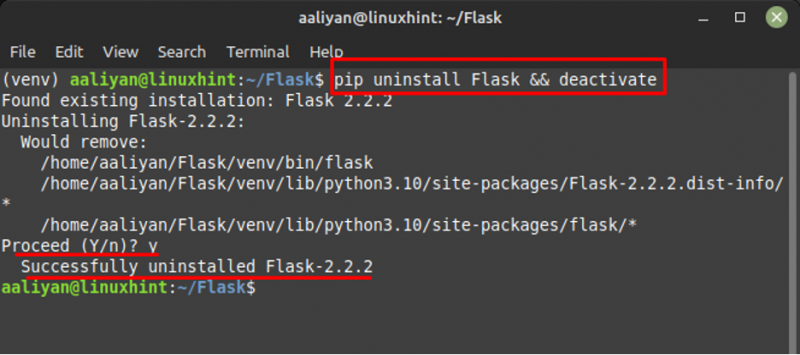
Johtopäätös
Jos etsit Python-kehystä verkkosovellusten kehittämiseen, Flask on paras Python-kehys käyttäjille. Jos haluat asentaa Flaskin Linux Mint -järjestelmään, sinun on asennettava sovellus käyttämällä oletuspaketinhallintaa.